在office 365 上新增對外網域後,接下來就需要安裝AD 同步工具將帳號密碼同步至office365
在此說明一下,如果您在做混合雲的時候如果要讓用戶的驗證是由內部AD來做那就一定要架設ADFS,在此不作此說明
啟用office 365 上 AD 同步功能
連線至Office 365 管理員網站 => 點選 [使用者] > [作用中的使用者]選項
右邊會看到 [Active Directory 同步處理]選項 > 點選 管理 (因為我之前已經有測試過所以有可能還沒做過的朋友會顯示[設定])
接著點選[啟用]
啟用成功
安裝AD sync 工具,這一台主機可以使用VM就可以所以建議使用windows server 2012 R2
有幾個注意的點
1. 該用工具不要和 AD & ADFS & exchange hybrid 等主機裝在同一台
2. 需.net framework 3.5 以上版本
3. 安裝版本請至office 365 網站點選以確保是最新的版本
在需要安裝ad sync 工具主機上,連線到office 365 管理員頁面
按照前面步驟 找到 [目錄同步處理用戶端版本]選項 點選[升級]連結,會導向下載中心
下載 microsoft azure active directory connect
下載完畢直接點執行後,會出現安裝精靈畫面,勾選同意授權
直接選快速設定
安裝中
輸入office 365 管理員帳密
輸入本地 AD管理員帳號密碼
將[設定一完成,即開始同步處處理程序]選項勾勾取消
安裝設定中
安裝完畢
接著執行Synchronization Service 來設定需要同步那些OU的帳號,前面步驟有將設定完畢後立即執行同步選項勾勾拿掉若沒有拿掉就會整個樹系帳號都同步上去 ==
執行後點選[Connectors] 下方會出現內部網域的選項
在該選項pmail.idv.tw 選項,滑鼠右鍵 > Properties
選擇 Configure Directory Partitions 後 > 點選 [Containers]
接著輸入 AD 管理員帳號密碼
輸入完帳號密碼後點選OK就會彈出選擇需要同步那些OU視窗後點選OK
在LAB中我選擇同步 Tesr OU中的帳號密碼到office 365 (預設全部都同步)
先回到office 365 網站上看目前並沒有帳號同步上來
基本上目前新版的預設半小時就會同步一次之前版本預設3小時,帳號同步上來後就會看到如下圖如果是由本地端同步上來的帳號就會顯示Active Directory 同步處理
(可能是因為之前我已經先行啟用AD同步功能並安裝過該工具只是來將AD 同步功能停用的關係,所以下載工具處顯示升級)

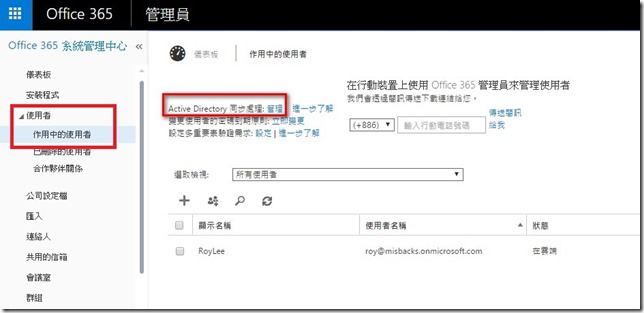
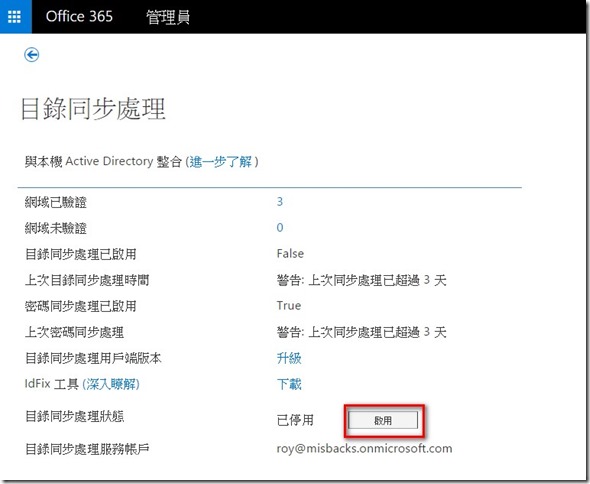
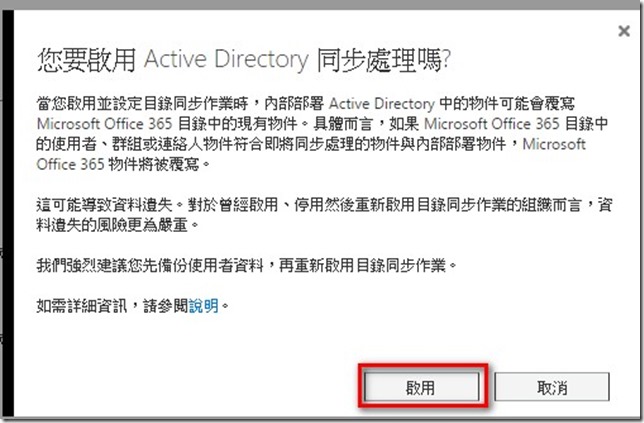
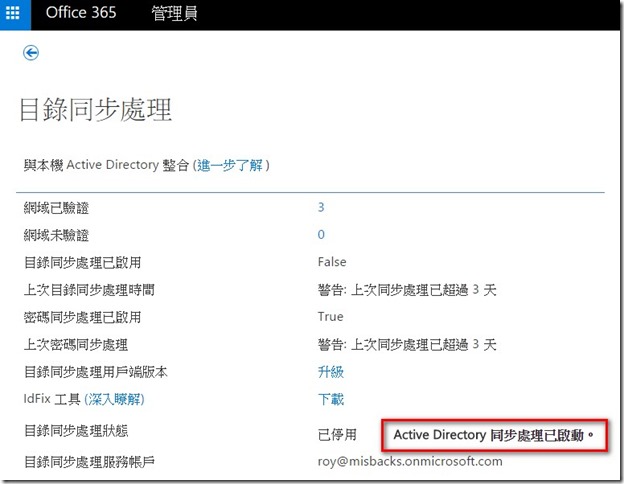
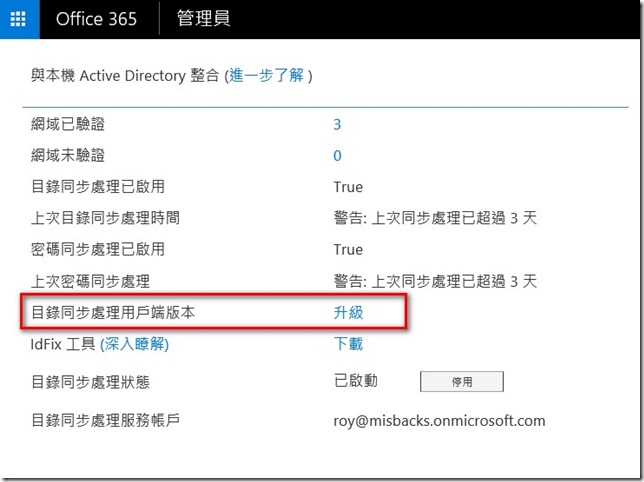
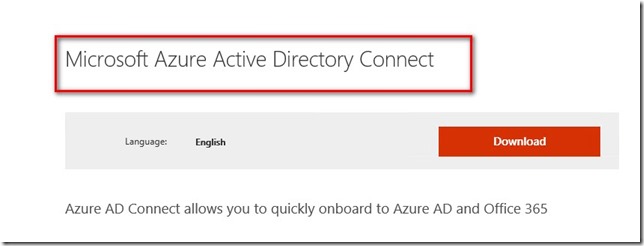
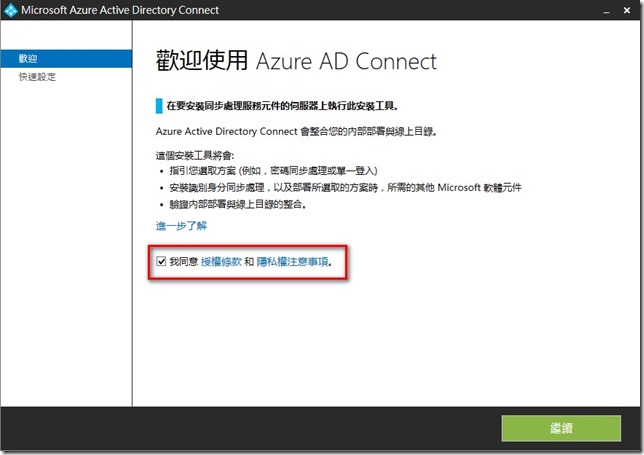
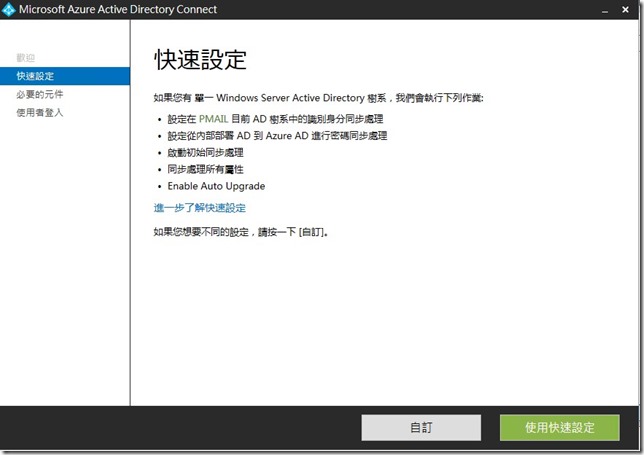
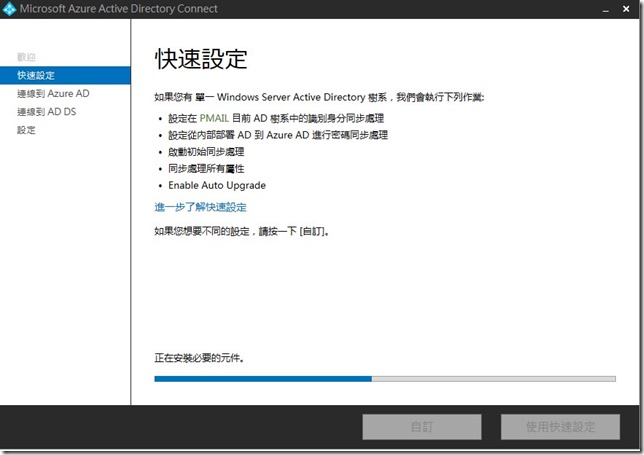
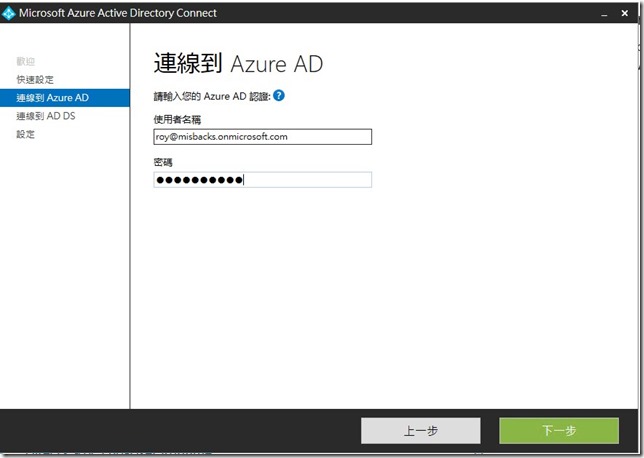
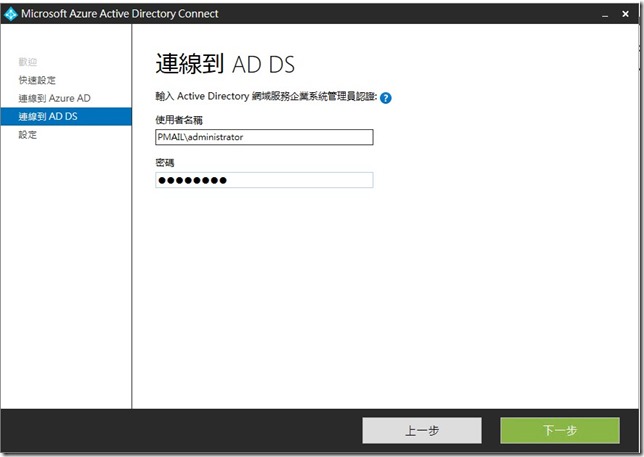
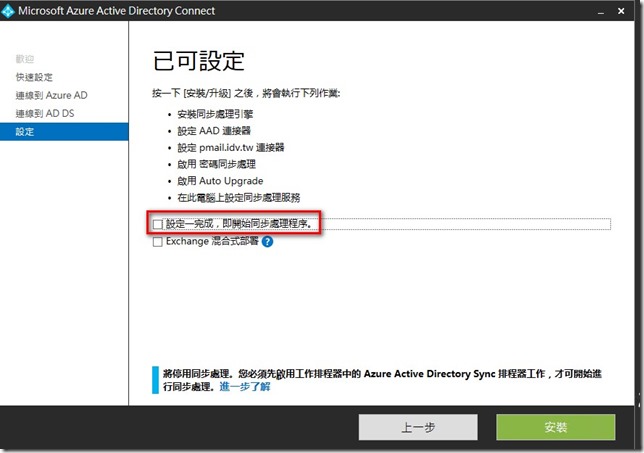
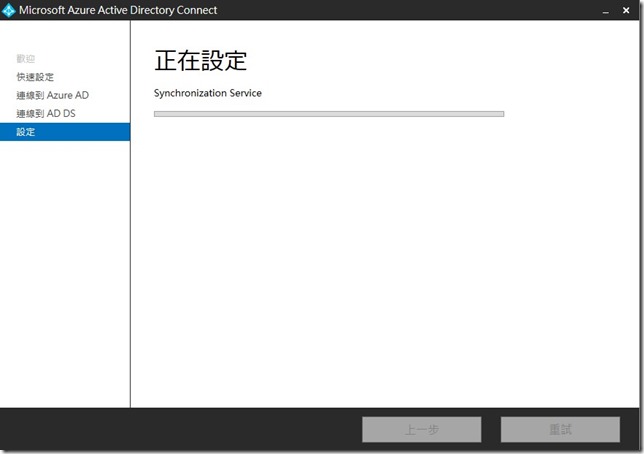
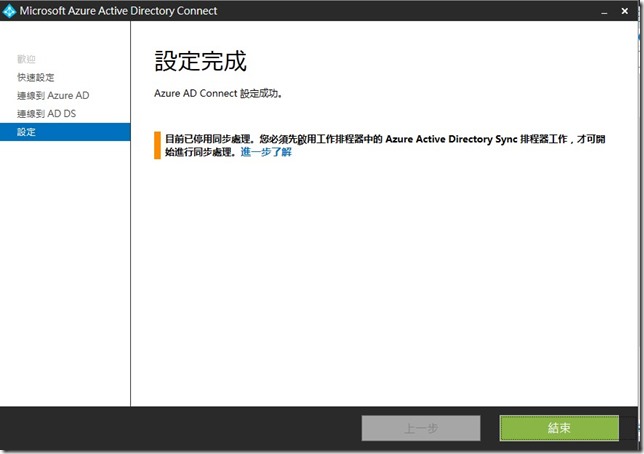
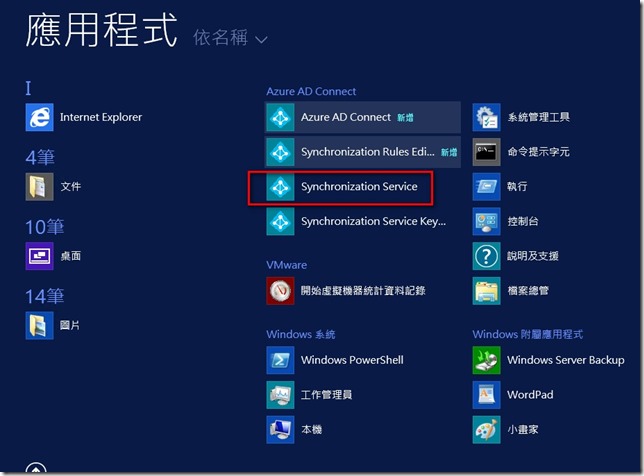
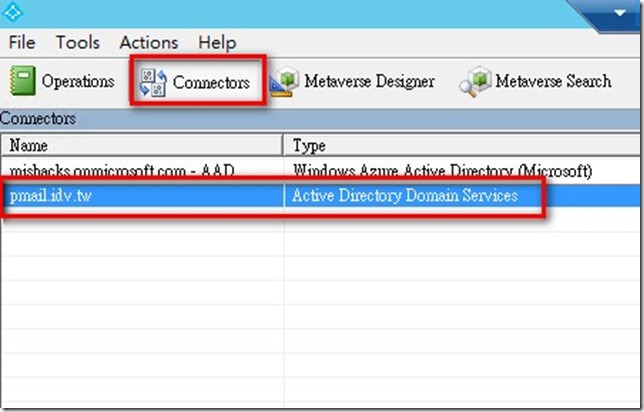
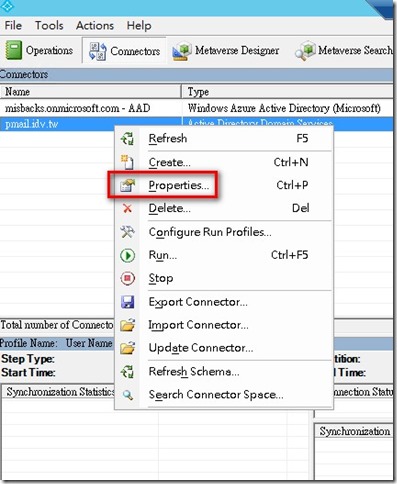
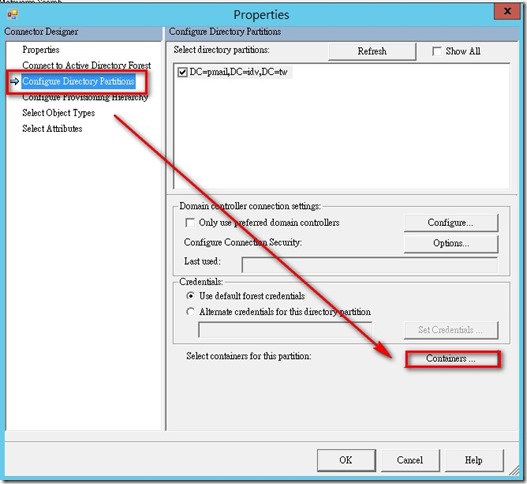
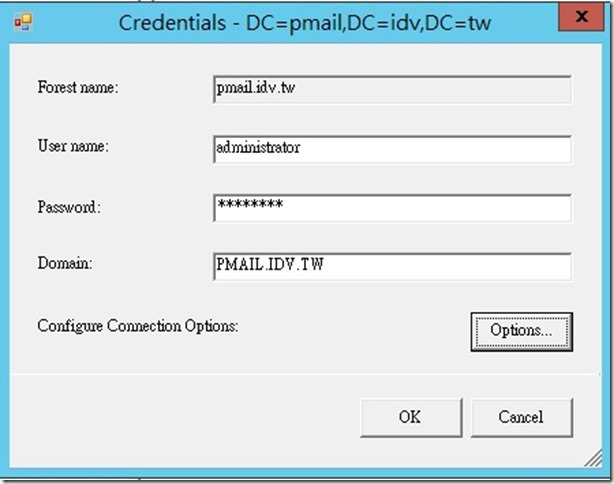
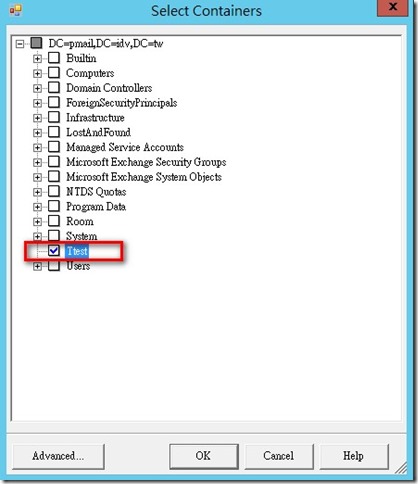
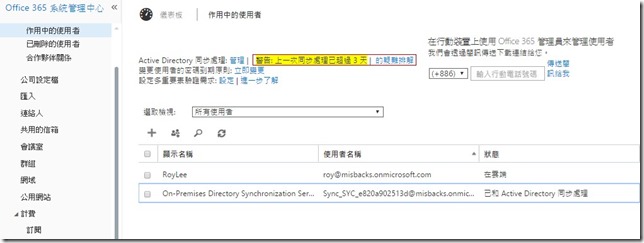
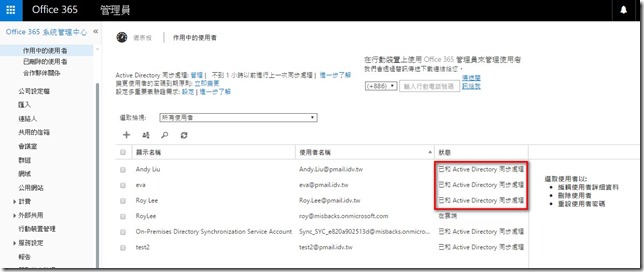
















寫得太好了!~
簡直是福音!~
您好
希望文章對您有幫助
轉移過程前剛好遇到exchange server掛點,我應該如何讓使用者可以在本地用AD驗證,然後繼續使用exchange online呢?
您好
如過要本地驗證那就必須要架設AD FS 但這個我沒有時做過所以無法分享您做法